Serwis Top10VPN ma pełną niezależność redakcyjną. Możemy otrzymać prowizję, jeśli kupisz VPN z na naszej stronie.
Jak zmienić region Netflix
Werdykt
Najskuteczniejszy sposób zmiany regionu Netflix to użycie VPN-u, by nawiązać połączenie z lokalizacją, do której zasobów chcesz uzyskać dostęp. Aby zmienić region Netflix bez VPN-u, skorzystaj z usługi Smart DNS. W tym przewodniku omówimy sześć metod umożliwiających zmianę kraju Netflixa i zdradzimy, jak zmienić kraj rozliczenia na Twoim koncie Netflix.
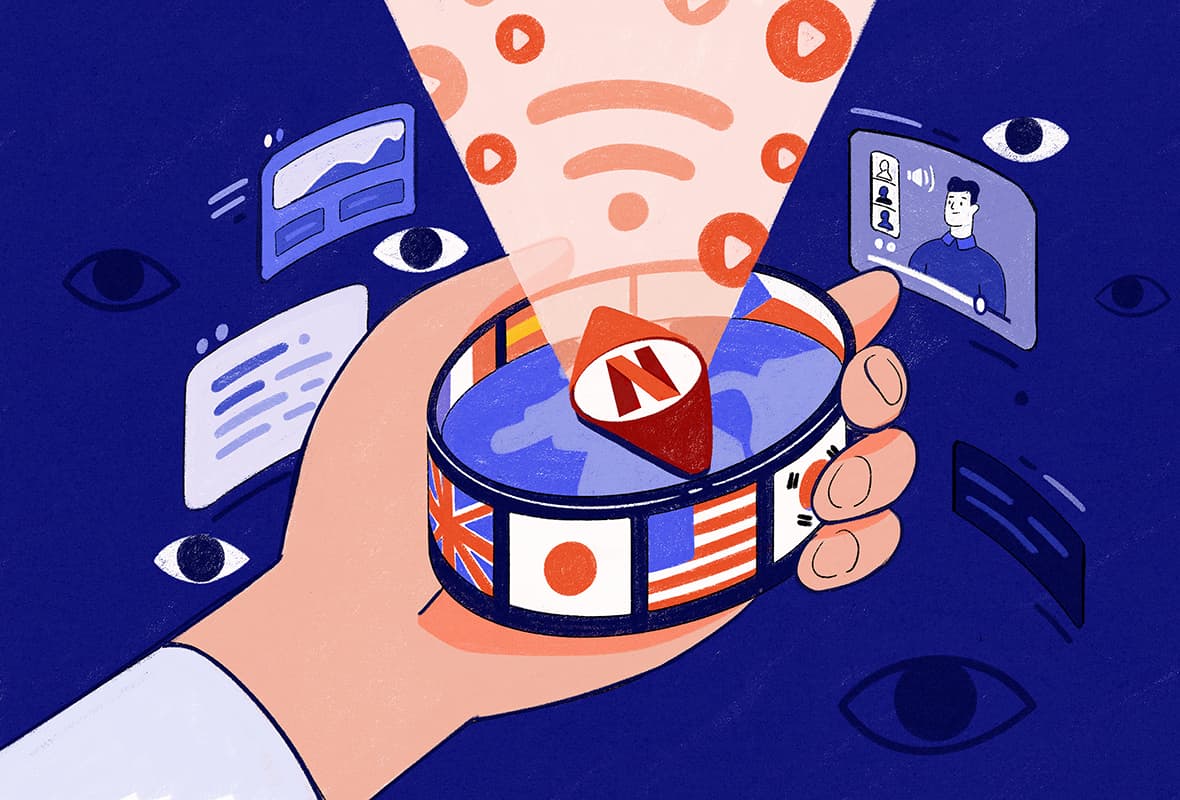
Netflix wyświetla różne filmy, seriale i reportaże zależnie od tego, w jakim kraju się znajdujesz. Platforma wykorzystuje Twój adres IP, aby ustalić Twoją geolokalizację i pokazać Ci stosowną zawartość.
Ponieważ biblioteki treści niektórych krajów są znacznie bogatsze od innych, wiedza, jak zmienić swój region Netflix pozwoli Ci maksymalnie wykorzystać swoją subskrypcję.
Najłatwiejszy i najpopularniejszy sposób zmiany lokalizacji Netflix to skorzystanie z niezawodnej usługi VPN dla Netflixa.
Aby zmienić region Netflix bez VPN-u, w tym na inteligentnych telewizorach i konsolach do gier, zalecamy wybór usługi VPN z narzędziem Smart DNS, jak MediaStreamer od ExpressVPN.
Podsumowanie: jak zmienić region Netflix
Oto sześć metod zmiany regionu Netflixa uszeregowanych od najbardziej do najmniej skutecznych:
Dlaczego warto nam zaufać?
Jesteśmy w pełni niezależni i recenzujemy usługi VPN od 2016 roku. Nasze porady są oparte na wynikach własnoręcznie przeprowadzonych testów, a korzyści finansowe nie mają na nie wpływu. Dowiedz się, kim jesteśmy i jak testujemy VPN-y.
| VPN-y przetestowane z Netflixem | 62 |
| Przetestowane regiony Netflixa | 106 |
| Urządzenia testowe | PC, Mac, Fire TV, iPhone, Android, Apple TV i PS5 |
W tym artykule omówimy wszystkie sześć metod zmiany regionu Netflixa. Wyjaśnimy również, jak zmienić kraj rozliczenia na Twoim koncie Netflix.
Jak zmienić region Netflix za pomocą VPN-u
Skorzystanie z wysokiej jakości usługi VPN to najłatwiejszy i najskuteczniejszy sposób, aby zmienić region Netflix oraz uzyskać dostęp do ukrytych treści wideo.
VPN pozwala Ci zmienić swój adres IP na adres z dowolnego innego kraju w ofercie usługi. Co więcej, możesz przełączać się między regionami dostępnymi w aplikacji za jednym kliknięciem.
Poniżej znajdziesz plusy i minusy korzystania z VPN-ów do zmiany regionu Netflixa:
| Plusy | Minusy |
|---|---|
| Kompatybilny z maksymalnie 32 regionami Netflixa | Wymaga zaawansowanej konfiguracji z inteligentnymi telewizorami, konsolami do gier i Roku |
| Najskuteczniejsza metoda | Najlepsze VPN-y do Netflixa wymagają płatnej subskrypcji |
| Oferuje najwyższą jakość wideo | |
| Łatwy w konfiguracji i obsłudze | |
| Dostępne są darmowe (ale ograniczone) opcje | |
| Szyfruje ruch sieciowy |
Postępuj zgodnie z poniższymi instrukcjami, aby zmienić region Netflix w zaledwie kilka minut.
Instrukcje krok po kroku, jak zmienić region Netflix za pomocą VPN-u
- Zainstaluj wybraną aplikację VPN na swoim urządzeniu. Polecamy ExpressVPN, który odblokowuje 18 regionów. Opcjonalnie PrivateVPN jest tańszy, ale wolniejszy od ExpressVPN.
- Połącz się z serwerem VPN w kraju, do którego chcesz mieć dostęp. Przykładowo, możesz połączyć się z japońskim serwerem VPN, aby odblokować japońskiego Netflixa.
- Otwórz stronę lub aplikację Netflixa. Twoja preferowana biblioteka Netflixa powinna pojawić się na ekranie. Aby to zweryfikować, kliknij „Nowe i popularne” u góry ekranu i upewnij się, że kraj odpowiada lokalizacji serwera VPN. Jeśli nie widać żadnego kraju, to znaczy, że Twój VPN nie działa z Netflixem.
- Kliknij przycisk odtwarzania, aby rozpocząć streaming. Teraz masz dostęp do wszystkich filmów z geoblokadami ze swojego kraju docelowego.
- Aby zmienić region Netflix jeszcze raz, powtórz krok drugi. Następnie odśwież okno przeglądarki dwa razy lub ponownie uruchom swoją aplikację Netflix, by zobaczyć nową bibliotekę treści.
Liczba regionów Netflixa, do których możesz uzyskać dostęp, różni się w zależności od usługi VPN. Najskuteczniejsze VPN-y odblokowują do 32 bibliotek. W niektórych przypadkach działają nawet z polskim Netflixem.
Wideo: Jak zmienić region Netflix za pomocą VPN-u
Zobacz nasz film instruktażowy, w którym pokazujemy, jak łatwo uzyskać dostęp do różnych bibliotek Netflixa za pomocą VPN-u. Do celów prezentacji wykorzystaliśmy ExpressVPN.

5 sposobów, jak zmienić region Netflix bez VPN-u
Jeśli nie chcesz korzystać z VPN-u, istnieje kilka innych sposobów zmiany regionu Netflixa.
Najlepsza opcja to usługa Smart DNS, ale możesz również użyć serwera proxy, oprogramowania do kontroli pulpitu zdalnego, przeglądarki Tor Browser lub spróbować skonfigurować domowy serwer VPN.
Szybkie podsumowanie: jak zmienić region Netflix bez VPN-u
Najlepszy sposób, aby zmienić region Netflix bez VPN-u to Smart DNS. Dane narzędzie niezawodnie odblokowuje Netflixa na większości urządzeń i to w jakości HD/4K.
Oto jak zmienić region Netflix za pomocą Smart DNS:
- Załóż konto w usłudze Smart DNS. Zalecamy MediaStreamer od ExpressVPN lub Control D.
- Zarejestruj swój adres IP, postępując zgodnie z instrukcjami na stronie internetowej usługodawcy. Jeśli musisz wpisać go ręcznie, skorzystaj z naszego narzędzia Jaki jest mój adres IP.
- Uzyskaj odpowiednie adresy serwerów DNS. Zwykle znajdziesz je w sekcji „Moje konto” na stronie usługodawcy.
- Otwórz ustawienia sieciowe na swoim urządzeniu.
- Znajdź ustawienia DNS. Zwykle są w zakładce „Zaawansowane” lub „Ręczne”.
- Wpisz adresy serwerów DNS uzyskane od dostawcy. Kliknij potwierdź.
- Zrestartuj swoje urządzenie. Usługa Smart DNS zostanie aktywowana, gdy ponownie połączysz się z Internetem.
W poniższej sekcji omówimy wszystkie opcje. Najpierw jednak sprawdź naszą tabelę porównującą dostępne rozwiązania:
| Darmowe czy płatne | Niezawodność | Wiele regionów | Trudność konfiguracji | Prędkość | |
|---|---|---|---|---|---|
| Smart DNS | Płatne | Wysoka | Tak | Niska | Bardzo wysoka |
| Serwer proxy | Darmowe i płatne | Niska | Tak | Niska | Wysoka |
| Pulpit zdalny | Darmowe | Umiarkowana | Nie | Umiarkowana | Umiarkowana |
| Tor Browser | Darmowe | Niska | Tak | Umiarkowana | Bardzo wolna |
| Domowy serwer VPN | Darmowe i płatne | Wysoka | Nie | Wysoka | Umiarkowana |
| Usługa VPN | Płatne | Wysoka | Tak | Niska | Wysoka |
UWAGA: Wszystkie powyższe metody wymagają istniejącej subskrypcji Netflixa, zanim będziesz w stanie zmienić region i uzyskać dostęp do treści z ograniczeniami geograficznymi. Żadna z tych metod nie pozwala oglądać Netflixa za darmo.
1. Smart DNS
| Plusy | Minusy |
|---|---|
| Najłatwiejszy sposób, aby zmienić region Netflix bez VPN-u | Działa tylko z określonymi stronami internetowymi i w ograniczonej liczbie lokalizacji |
| Działa na niemal wszystkich urządzeniach (w tym inteligentnych telewizorach i konsolach do gier) | Trzeba podać swój adres IP, aby uzyskać dostęp |
| Tańszy niż większość usług VPN | Ograniczony wybór usług VPN |
| Oferuje wysokie prędkości połączeń | Konfiguracja może być trudniejsza niż w przypadku aplikacji VPN |
Usługa Smart DNS pozwala Ci zmienić ustawienia DNS swojego urządzenia, aby kierować Twoje połączenie poprzez serwery DNS w wybranym przez Ciebie kraju.
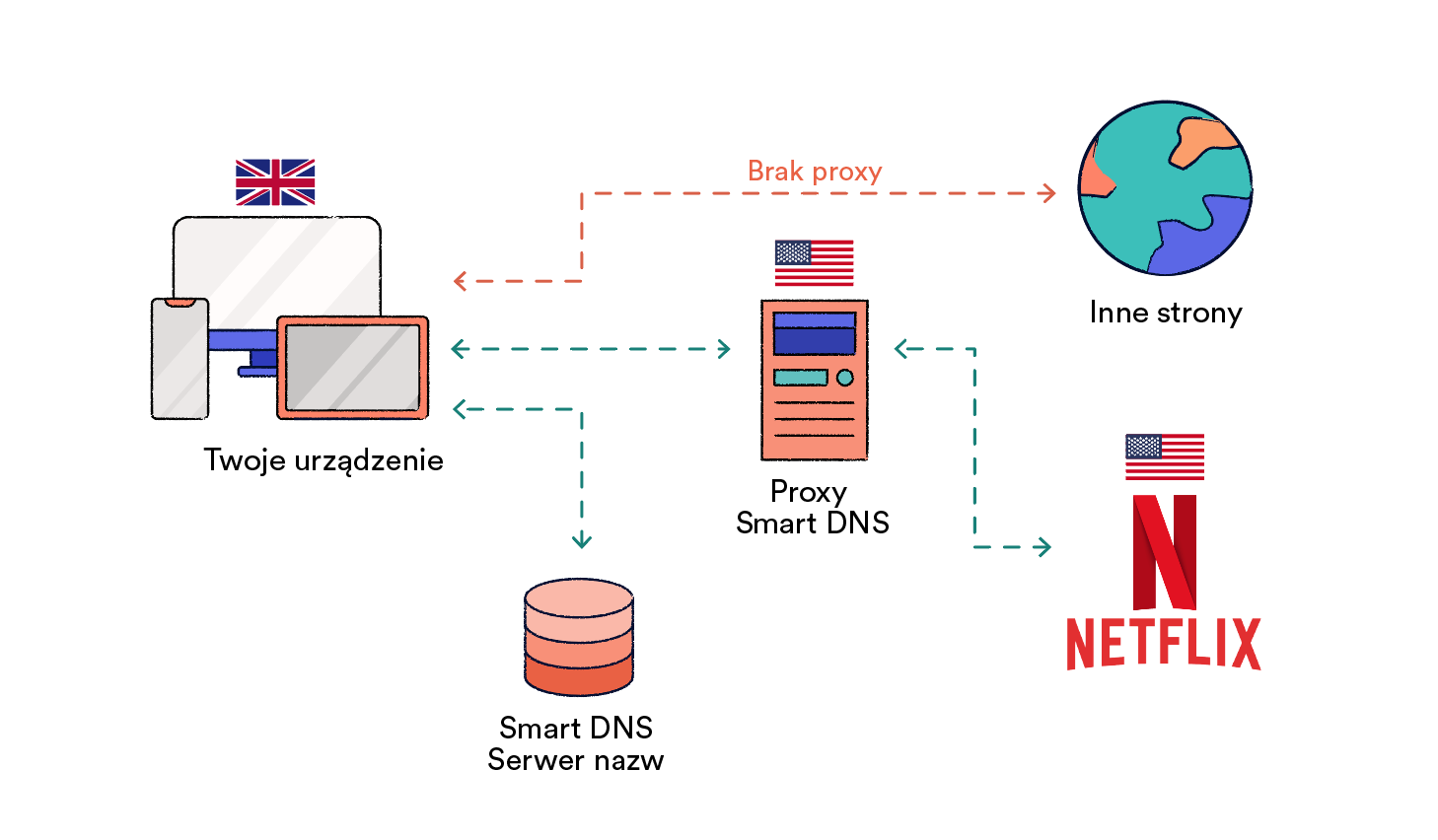
Łącząc serwer DNS z serwerem proxy, możesz użyć funkcji Smart DNS, aby obejść geoblokady treści.
Podobnie jak VPN funkcja Smart DNS przekonuje platformy takie jak Netflix, że znajdujesz się w innym kraju niż rzeczywiście, aby umożliwić Ci dostęp do zawartości z danego regionu.
Przykładowo, jeśli mieszkasz we Polsce i chcesz oglądać amerykańskiego Netflixa, możesz kierować swoje żądania DNS poprzez amerykański serwer i z łatwością odtwarzać amerykańskiego Netflixa z zagranicy.
Dwie popularne, samodzielne usługi Smart DNS zoptymalizowane pod kątem streamingu to Smart DNS Proxy oraz Unlocator.
Nie musisz pobierać oprogramowania, aby móc korzystać ze Smart DNS, co oznacza, że możesz go użyć, aby zmienić region Netflix na niemal wszystkich urządzeniach do streamingu. Obejmuje to Apple TV i konsole do gier jak Xbox, które nie obsługują natywnych aplikacji VPN.
To jeden z obszarów, w których Smart DNS wypada lepiej od VPN-ów, jeśli chodzi o zmienianie regionu Netflixa.
Smart DNS jest szybszy od VPN-u, co jednak nie zawsze przekłada się na lepszą rozdzielczość filmów podczas streamingu.
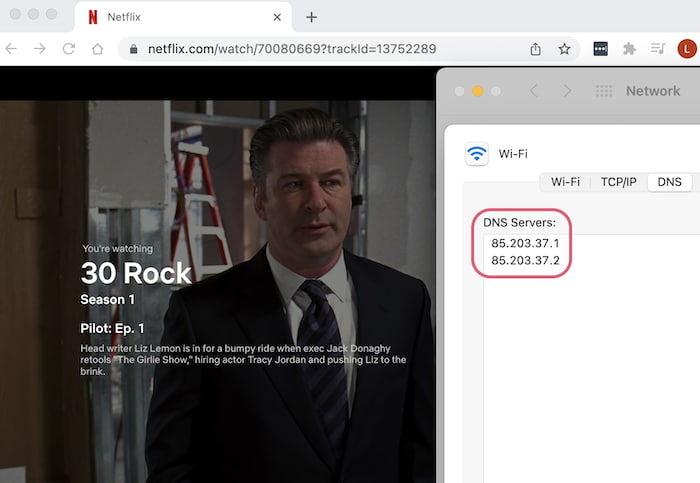
MediaStreamer działał z Netflixem o wiele częściej niż jakikolwiek inny serwer VPN.
Chociaż narzędzia Smart DNS umożliwiają streaming na wielu różnych urządzeniach, nie szyfrują Twojego ruchu ani nie ukrywają adresu IP.
Inaczej mówiąc, Twój dostawca usług internetowych będzie w stanie zobaczyć, co robisz i niestety nie będziesz mieć zapewnionej ochrony przed cyberprzestępcami podczas połączeń z niezabezpieczonymi, publicznymi sieciami Wi-Fi.
Niektóre VPN-y do streamingu oferują własne narzędzia Smart DNS. Na podstawie naszych ostatnich testów stwierdziliśmy, że dwa najskuteczniejsze to:
- MediaStreamer od ExpressVPN: ExpressVPN odblokowuje 18 regionów Netflixa, a jego narzędzie Smart DNS pozwala odtwarzać amerykańskiego Netflixa na dowolnym urządzeniu.
- Control D od Windscribe: Windscribe to najlepszy darmowy VPN. Firma oferuje również samodzielną usługę Smart DNS za 153,44 zł rocznie (76,72 zł dla obecnych klientów Windscribe). W przeciwieństwie do MediaStreamer Control D obejmuje ponad 100 lokalizacji i działa z kilkoma regionami Netflixa.
UWAGA: Nasze testy wykryły, że funkcje Smart DNS Surfshark i NordVPN nie zawsze działają z Netflixem, a CyberGhost i PIA nie pozwalają Ci zmieniać regionów Netflixa.
Jak zmienić region Netflix za pomocą Smart DNS

Jak zmienić region Netflix za pomocą MediaStreamer
Proces zmiany regionu Netflixa za pomocą Smart DNS będzie wyglądać nieco inaczej w zależności od Twojego usługodawcy oraz urządzenia, z którego korzystasz, ale zasadniczo jest taki sam.
Oto jak zmienić region Netflix za pomocą MediaStreamer na macOS:
Zaloguj się na swoje konto ExpressVPN i przejdź na stronę ustawień DNS. Jeśli nie masz jeszcze subskrypcji, zarejestruj konto ExpressVPN tutaj.
- Znajdź sekcję „Rejestracja adresu IP” i kliknij „Zarejestruj mój adres IP”. Jeśli widzisz komunikat „zarejestrowany” obok swojego adresu IP, możesz pominąć ten krok.
- Włącz opcję „Automatycznie zarejestruj mój adres IP”. Dzięki temu Twój adres IP będzie monitorowany i ponowna rejestracja nie będzie konieczna po każdej zmianie lokalizacji. Regularnie loguj się na swoje konto ExpressVPN, aby umożliwić aktualizacje.
- Znajdź „Skonfiguruj MediaStreamer” na stronie konfiguracji ExpressVPN. Zobaczysz tam dwa adresy IP serwera DNS – zanotuj je lub zostaw okno przeglądarki otwarte na później. Niektórzy dostawcy usług Smart DNS wysyłają te adresy serwerów DNS po zarejestrowaniu konta na Twój adres e-mail. Jeśli zaoferują Ci listę adresów DNS do wyboru, wybierz dwa znajdujące się najbliżej Twojej rzeczywistej lokalizacji.
- Kliknij logo Apple w lewym górnym rogu ekranu swojego Maca i wybierz „Ustawienia systemowe”. Opcjonalnie możesz wcisnąć Cmd+Spacja i wpisać „Ustawienia systemowe”.
- Wybierz ikonę „Sieć”. Po lewej stronie upewnij się, że Twoje bieżące połączenie sieciowe jest zaznaczone.
- Kliknij „Zaawansowane” na dole, po prawej stronie.
- Przejdź do zakładki „DNS”. Jeśli w sekcji „Serwery DNS” znajdują się jakiekolwiek adresy serwerów DNS, zanotuj je, a następnie usuń, zaznaczając je i klikając przycisk „-”.
- Kliknij przycisk „+” i wpisz pierwszy adres IP serwera DNS MediaStreamer. Z kroku czwartego.
- Kliknij przycisk „+” jeszcze raz i wpisz drugi adres IP serwera DNS MediaStreamer. Kliknij OK.
- Zrestartuj komputer. Po ponownym uruchomieniu Twoje połączenie będzie kierowane przez serwery DNS MediaStreamer.
- Przejdź do Netflixa. Powinna być widoczna amerykańska biblioteka Netflixa. Jeśli tak nie jest, skontaktuj się z działem obsługi klienta ExpressVPN.
WSKAZÓWKA EKSPERTA: MediaStreamer działa tylko z amerykańskim Netflixem. Niektórzy dostawcy Smart DNS odblokowują jednak więcej regionów. Aby wybrać region, otwórz ustawienia swojego konta Smart DNS i tam zmień kraj. Następnie zrestartuj urządzenie i ponownie załaduj Netflixa, aby zobaczyć bibliotekę treści z nowego regionu.
2. Serwer Proxy
| Plusy | Minusy |
|---|---|
| Zwykle darmowy i łatwy w obsłudze | Nie szyfruje ruchu |
| Dobrzy dostawcy serwerów proxy oferują bogaty wybór lokalizacji serwerów | Adresy IP proxy są łatwo blokowane przez Netflixa |
| Zwykle oferuje wysokie prędkości połączeń | Przeciążone serwery mogą czasem powodować niskie prędkości |
| Działa z Netflixem tylko z poziomu przeglądarki | |
| Bardziej zawodny niż usługi VPN czy Smart DNS |
Serwer proxy może pomóc zmienić region Netflix, przekierowując Twój ruch przez serwer podmiotu trzeciego przed połączeniem z Netflixem.
Podobnie jak VPN serwer proxy ukrywa Twój adres IP, a następie przekonuje Netflixa, że znajdujesz się w kraju, w którym zlokalizowany jest serwer proxy.
Innymi słowy, jeśli łączysz się z serwerem proxy znajdującym się w Wielkiej Brytanii, uzyskasz dostęp do brytyjskiej biblioteki Netflixa bez względu na to, gdzie znajdujesz się w rzeczywistości.
W przeciwieństwie do usług VPN serwery proxy nie szyfrują Twojego ruchu internetowego.
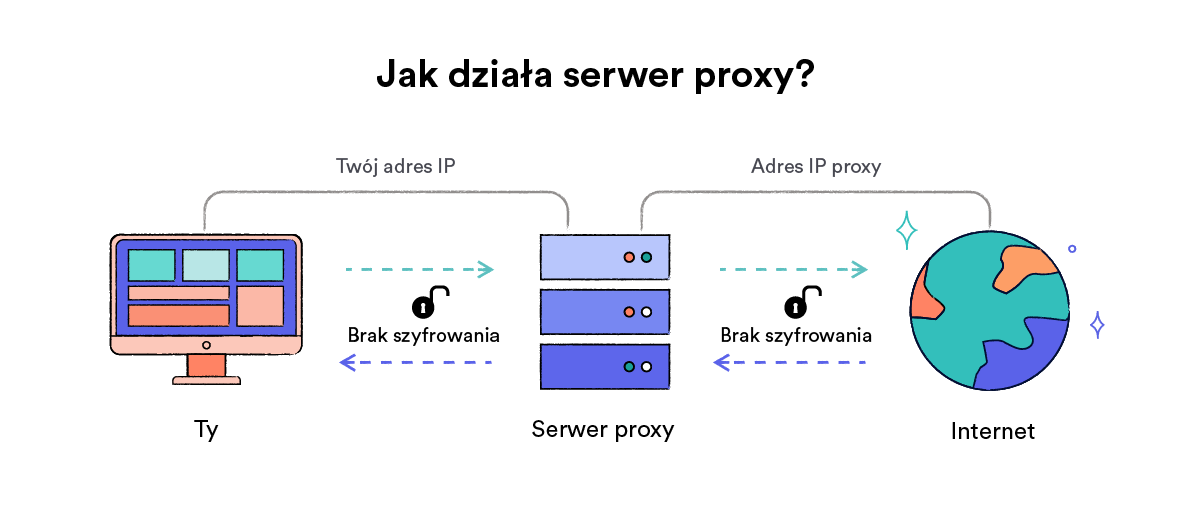
Jak działa serwer proxy.
Istnieją dwa rodzaje serwerów proxy:
- Internetowe proxy: Są dostępne poprzez stronę internetową i zwykle darmowe. Po prostu wpisz adres URL witryny, którą chcesz odblokować, wybierz lokalizację serwera i rozpocznij przeglądanie. Chociaż są bezpłatne, internetowe serwery nie radzą sobie zbyt dobrze z odblokowywaniem Netflixa, ponieważ ich adresy IP są często używane, co ułatwia Netflixowi ich wykrycie i zablokowanie.
- Rozszerzenia proxy na przeglądarki: Wyższej jakości serwery proxy są zwykle dostępne jako rozszerzenia na przeglądarki. Niektóre są darmowe, ale wiele pobiera opłatę subskrypcyjną.
Wiele rozszerzeń VPN na przeglądarkę Chrome to tak naprawdę serwery proxy, a nie pełnowymiarowe usługi VPN. Przekierowują ruch z przeglądarki przez zdalny serwer, ale nie szyfrują go.
Przykładowe rozszerzenia proxy na przeglądarki, które działają z Netflixem, to Hide.me dla Chrome i Windscribe dla Firefox.
Serwery proxy są specyficzne dla aplikacji, co oznacza, że przekierowują ruch wyłącznie z aplikacji, na której działają.
Możesz skorzystać z serwera proxy, aby zmienić region Netflix z poziomu przeglądarki, ale nie będziesz w stanie zrobić tego samego w przypadku zewnętrznej aplikacji Netflix.
Zasadniczo, serwery proxy są mniej bezpieczne od VPN-ów i bardziej zawodne od narzędzi Smart DNS, jeśli chodzi o zmianę regionu Netflixa. Są jednak darmowe i czasem mogą odblokować zagraniczne biblioteki Netflixa.
WSKAZÓWKA EKSPERTA: „Transparentny” czy „anonimowy” serwer proxy nie pomoże Ci zmienić regionu Netflixa. Dzieje się tak, ponieważ anonimowy serwer proxy ukrywa Twój adres IP, ale też informuje Netflixa, że korzystasz z proxy – transparentny proxy nie ukrywa nawet adresu IP. Tylko „elitarne” serwery proxy są w stanie odblokować Netflixa.
Jak zmienić region Netflix za pomocą serwera proxy
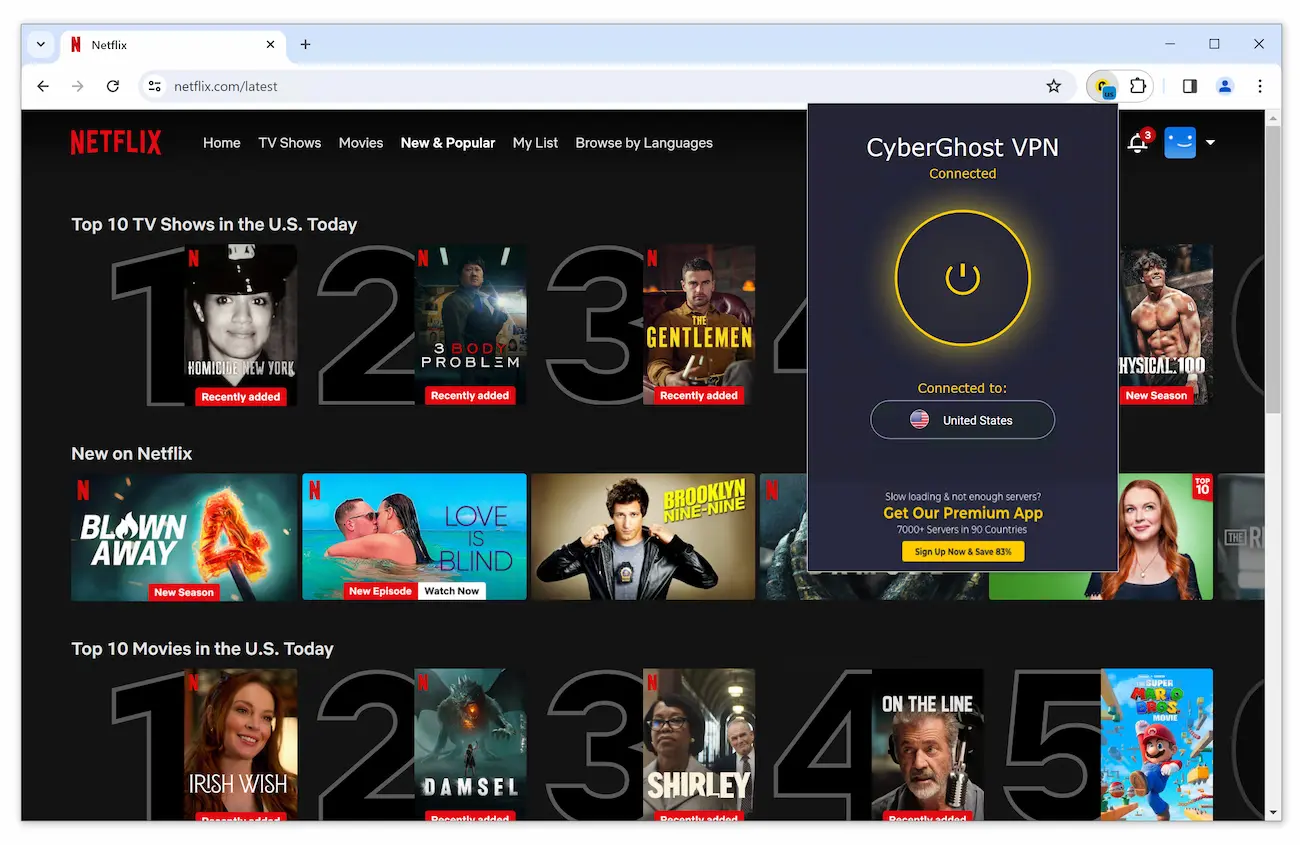
Rozszerzenia proxy na przeglądarki takie jak CyberGhost czasem odblokowują Netflixa.
Aby zmienić region Netflix za pomocą internetowego serwera proxy:
- Pobierz rozszerzenie proxy na swoją przeglądarkę. W naszym przykładzie korzystamy z darmowego, internetowego proxy CyberGhost.
- Połącz się z serwerem w lokalizacji Netflixa, do której chcesz uzyskać dostęp. Serwer proxy CyberGhost umożliwia połączenie ze Stanami Zjednoczonymi, Niemcami, Holandią lub Rumunią.
- Otwórz Netflixa w tej samej przeglądarce. Teraz możesz odtwarzać treści Netflixa dostępne z lokalizacji Twojego serwera proxy.
UWAGA: Korzystanie z serwera proxy, aby zmienić region Netflix, jest bardzo podobne do korzystania z rozszerzenia VPN na przeglądarkę. Zapoznaj się z naszym przewodnikiem na temat konfiguracji VPN-u na Chrome, aby dowiedzieć się, jak to zrobić.
3. Oprogramowanie do kontroli pulpitu zdalnego
| Plusy | Minusy |
|---|---|
| Darmowe do użytku osobistego | Wymaga dostępu do komputera w wybranym regionie Netflixa |
| Bardzo trudne do zablokowania dla Netflixa | Zdalny komputer musi być włączony i podłączony do Internetu |
| Działa tylko z jedną lub dwoma lokalizacjami Netflixa | |
| Szerokie uprawnienia dostępu stanowią zagrożenie dla bezpieczeństwa |
Oprogramowanie umożliwiające zdalny dostęp do komputera (znane również jako oprogramowanie do kontroli pulpitu zdalnego) pozwala obserwować i kontrolować inny komputer na odległość.
Zasadniczo zapewnia dostęp do oddalonego komputera lub laptopa i umożliwia korzystanie z niego, jak gdyby znajdował się na Twoim biurku.
Oprogramowanie do kontroli pulpitu zdalnego jest zwykle stosowane przez firmy w celu zapewnienia wsparcia IT, ale możesz je również wykorzystać do zmiany regionu Netflixa, jeśli spełnisz trzy następujące warunki:
- Masz zdalny dostęp do komputera lub laptopa znajdującego się w kraju, którego bibliotekę Netflixa chcesz odblokować. Przykładowo, aby zmienić region Netflix na japoński, musisz mieć dostęp do komputera fizycznie znajdującego się w Japonii.
- Dany komputer jest włączony i połączony z Internetem.
- Zarówno komputer, jak i Twoje urządzenie, na którym zamierzasz oglądać Netflixa, mają zainstalowane oprogramowanie do kontroli pulpitu zdalnego.
Jeśli spełniasz powyższe warunki, możesz użyć oprogramowania do kontroli pulpitu zdalnego, aby odblokować zawartość Netflixa z innego regionu. Wystarczy połączyć się z odległym komputerem, przejść na nim do Netflixa i rozpocząć streaming.
Dzięki temu będziesz w stanie oglądać treści wideo dostępne w regionie, w którym znajduje się komputer zdalny.
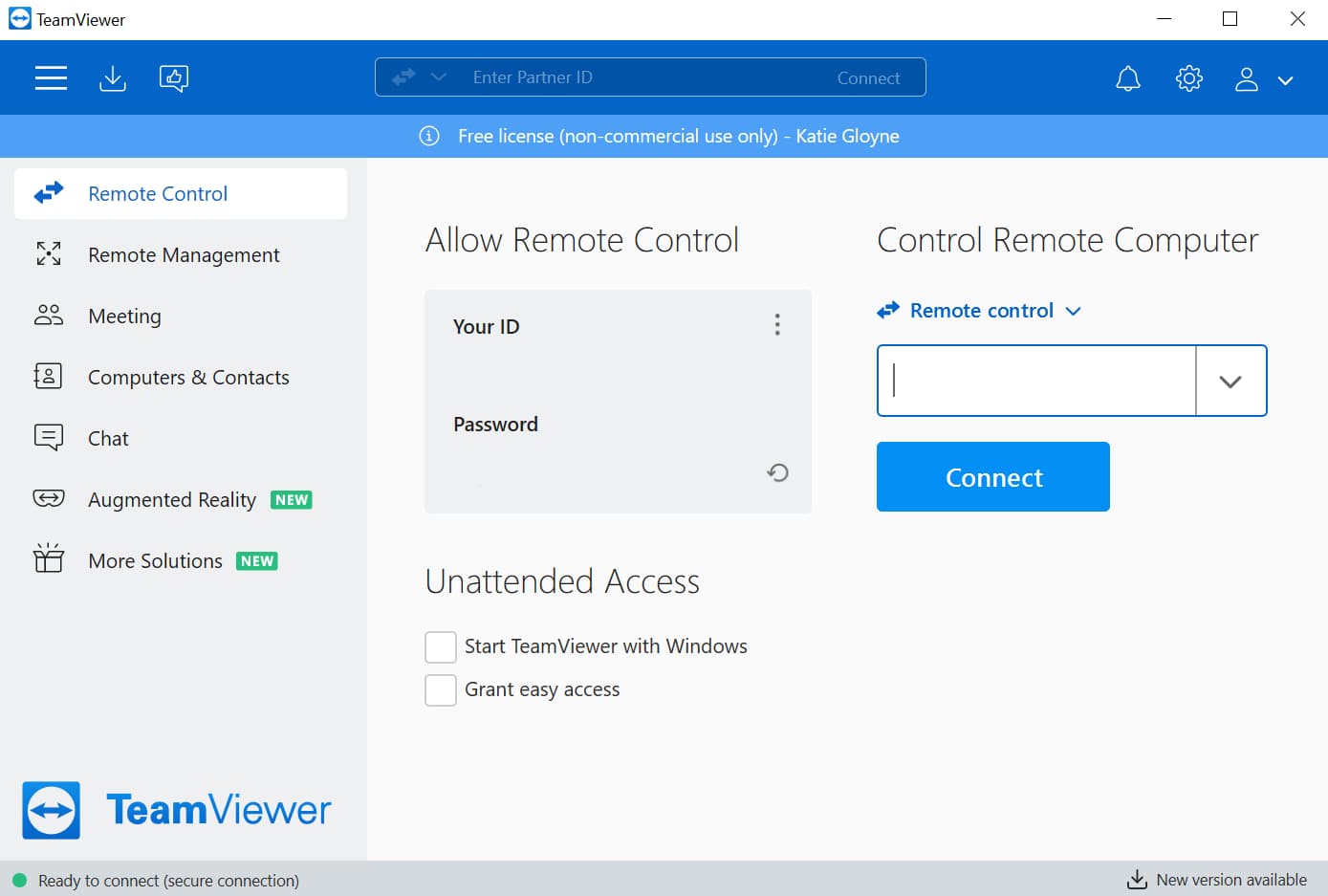
TeamViewer pozwala zmienić region Netflix.
Korzystanie z oprogramowania do kontroli pulpitu zdalnego jest bardziej skomplikowane niż korzystanie ze Smart DNS lub serwera proxy. To jednak niezawodny sposób na zachowanie dostępu do swojej lokalnej biblioteki Netflixa podczas podróży za granicę.
Jest również skuteczniejszy od usług Smart DNS czy proxy, ponieważ nie dzielisz adresu IP z setkami innych użytkowników. W związku z tym jest mało prawdopodobne, że Netflix zablokuje Twoje połączenie.
Możesz też poprosić znajomego lub kogoś z rodziny mieszkającego za granicą o zainstalowanie oprogramowania do kontroli pulpitu zdalnego i umożliwienie ci połączenia w celu oglądania zawartości zagranicznego Netflixa.
Niektóre najlepsze programy do kontroli pulpitu zdalnego są darmowe. Popularni usługodawcy, jak TeamViewer nie pobierają opłaty za korzystanie z ich usługi w celach osobistych.
Jednak utrzymanie ciągle włączonego komputera może być kosztowne, w dodatku prędkości połączeń mogą zwolnić ze względu na konieczność transmisji filmu między komputerami.
Oprogramowanie do kontroli pulpitu zdalnego jest podatne na szereg zagrożeń. Gdy zostanie zainstalowane, tylko jedno hasło powstrzymuje cyberprzestępców przed przejęciem kontroli nad Twoim zdalnym komputerem.
Aby ograniczyć ryzyko, użyj silnego hasła i wieloetapowej weryfikacji. Zastanów się również dwa razy, zanim zdecydujesz się udostępnić swoje hasło komukolwiek innemu.
WSKAZÓWKA EKSPERTA: Jeden z częstych problemów, którego doświadczają użytkownicy podczas korzystania z oprogramowania do kontroli pulpitu zdalnego w celu streamingu Netflixa to zastępowanie filmu czarnym ekranem. Jeśli go napotkasz, spróbuj użyć innej przeglądarki na swoim zdalnym komputerze. Firefox jest mniej podatny na ten problem niż Google Chrome.
Jak zmienić region Netflix za pomocą oprogramowania do kontroli pulpitu zdalnego

Jak zmienić region Netflix za pomocą oprogramowania do kontroli pulpitu zdalnego
Aby zmienić region Netflix za pomocą oprogramowania do kontroli pulpitu zdalnego:
- Pobierz i zainstaluj oprogramowanie do kontroli pulpitu zdalnego na swoim domowym komputerze. TeamViewer pozwala tworzyć konta do „użytku osobistego” za darmo.
- Otwórz aplikację i zanotuj ID oraz hasło. Aktywuj również weryfikację dwuetapową i wszelkie inne dostępne zabezpieczenia.
- Jeśli Twój komputer domowy to Mac przejdź do Ustawienia systemowe > Bezpieczeństwo i Prywatność > Prywatność > Dostępność i upewnij się, że opcje „Team Viewer” oraz „TeamViewer_Desktop” są zaznaczone. To uprawnienie, które pozwala na zdalną kontrolę Twojego komputera.
- Pobierz i zainstaluj oprogramowanie do kontroli pulpitu zdalnego na swoim urządzeniu streamingowym. Gdy pojawi się stosowny komunikat, zaloguj się na swoje konto utworzone w punkcie pierwszym.
- Wpisz ID oraz hasło dla komputera domowego, które pojawiły się w punkcie drugim. Teraz masz dostęp i kontrolę nad ekranem swojego komputera domowego na swoim urządzeniu streamingowym.
- Przejdź do Netflixa. Twój komputer domowy będzie streamował Netflixa, ale będziesz w stanie oglądać i kontrolować go ze swojego urządzenia streamingowego.
WSKAZÓWKA EKSPERTA: Przetestuj powyższe kroki, zanim wybierzesz się w podróż lub opuścisz dom. Gdy będziesz za granicą, powtórz kroki 5-6. Upewnij się, że Twój komputer w domu pozostanie aktywny podczas Twojej nieobecności.
4. Przeglądarka Tor Browser
| Plusy | Minusy |
|---|---|
| Darmowa | Nie radzi sobie z omijaniem geoblokad Netflixa |
| Zapewnia wysoki poziom szyfrowania ruchu | Bardzo wolna |
| Minimalna kontrola nad lokalizacjami serwerów | |
| Wbrew przekonaniom społeczności TOR |
Tor to zdecentralizowana sieć z otwartym kodem źródłowym, która pozwala użytkownikom osiągnąć maksymalną anonimowość online.
Usługa silnie szyfruje Twoje połączenie i kieruje je przez co najmniej trzy różne serwery znajdujące się dookoła świata, zanim wyśle je do docelowej strony internetowej.
Sieć Tor Browser jest darmowa na systemach Windows, macOS, Linux i Android. Ma również dostosowaną przeglądarkę Onion Browser dla użytkowników iOS.
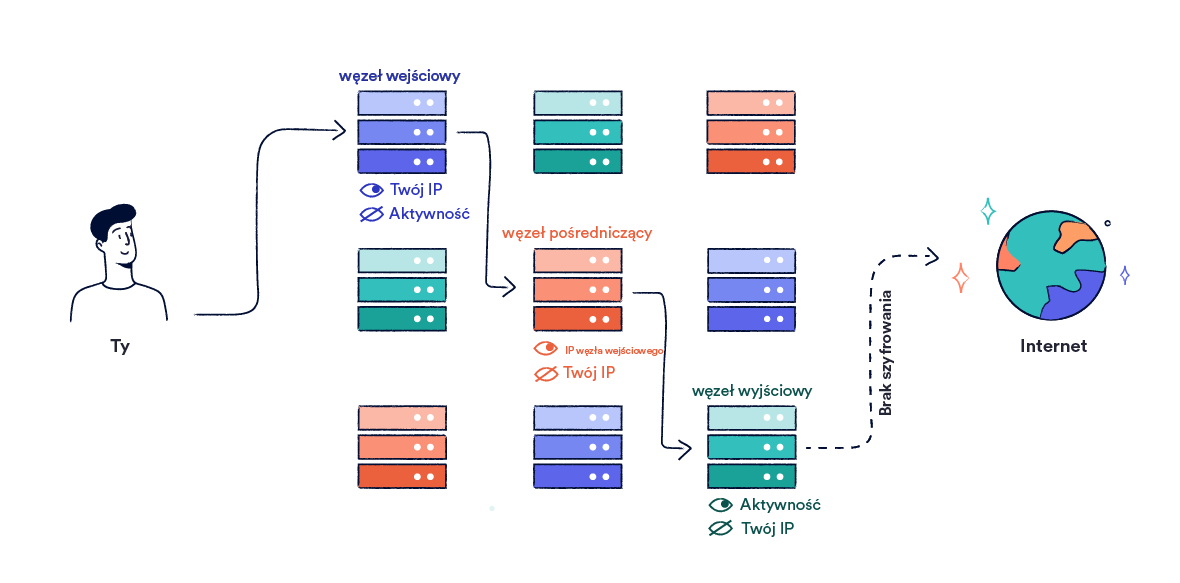
Jak Twoje dane przechodzą przez sieć Tor.
Jeśli używasz Tor do streamingu Netflixa, platforma streamingowa pozna jedynie adres IP ostatniego serwera, przez który przechodzi Twoje połączenie znanego jako węzeł wyjściowy. W związku z tym możesz zmienić swój region Netflix na ten, w którym zlokalizowany jest węzeł wyjściowy.
Korzystanie z Tor do zmiany regionu Netflixa wiąże się jednak z trzema dużymi problemami:
- Nie możesz wybrać lokalizacji węzła wyjściowego. To od węzła wyjściowego zależy, jaki region Netflixa będziesz w stanie odblokować, co istotnie utrudnia streaming filmów i seriali z konkretnych regionów Netflixa.
- Przeglądarka Tor jest bardzo wolna. Główny cel Tor to zapewnienie anonimowości swoim użytkownikom, dlatego stosuje wysoki poziom szyfrowania i przekierowuje Twój ruch przez wiele różnych serwerów. To oznacza, że przeglądarka Tor jest znacznie wolniejsza od VPN-ów, w związku z czym najprawdopodobniej nie będziesz w stanie odtwarzać filmów w jakości HD.
- Streaming jest sprzeczny z etosem społeczności. Sieć Tor ma ograniczoną przepustowość. Korzystając z niej do aktywności wymagających większej przepustowości, jak oglądanie Netflixa szybko zużywasz przepustowość, która mogłaby być wykorzystana do zapewnienia bezpieczeństwa i anonimowości użytkownikom w krajach o intensywnej cenzurze.
Krótko mówiąc, można skorzystać z Tor, aby zmienić region Netflix, ale nie polecamy tego ze względu na powyższe powody. Lepiej wybrać inne, skuteczniejsze opcje.
UWAGA: Jeśli zamierzasz korzystać z Tor do streamingu lub innej aktywności, pamiętaj, że Tor niesie ze sobą pewne zagrożenia dla bezpieczeństwa. W związku z tym należy przestrzegać najlepszych praktyk dotyczących jego konfiguracji oraz bezpiecznego użytkowania.
Jak zmienić region Netflix za pomocą Tor Browser

Jak połączyć się z przeglądarką Tor Browser za pomocą funkcji NordVPN, Onion over VPN
Aby zmienić region Netflix za pomocą Tor Browser:
- Pobierz przeglądarkę Tor Browser ze strony internetowej Tor Project. Przeglądarka Tor jest dostępna na system Windows, MacOS, Linux i Android. Istnieje również dostosowana, mniej anonimowa wersja na iOS o nazwie Onion Browser.
- Kliknij plik .exe, wybierz język i potwierdź preferowane ustawienia. Tor skonfiguruje się automatycznie.
- Otwórz przeglądarkę Tor Browser i kliknij „Połącz”. Przeglądarka została stworzona na bazie Firefox od Mozilli, więc nie powinna być zbyt trudna w obsłudze.
- Odwiedź check.torproject, aby potwierdzić, że przeglądarka działa. Jeśli uda Ci się nawiązać połączenie, zobaczysz powiadomienie „Congratulations. This browser is configured to use Tor”. Jeśli nie, komunikat „Sorry. You are not using Tor”.
- Przejdź do Netflix.com. Powinna tam być widoczna inna biblioteka filmów i seriali w porównaniu z Twoją standardową.
5. Domowy serwer VPN
| Plusy | Minusy |
|---|---|
| Darmowy | Tylko jednak lokalizacja serwera VPN |
| Bardzo niskie prawdopodobieństwo, że Netflix zablokuje adres IP | Niskie prędkości |
| Złożony technicznie |
Możesz zmienić region Netflix, bez dostępu do usług VPN podmiotów trzecich, konfigurując swój własny serwer VPN w domu.
Można to zrobić za darmo, jeśli masz zdolności techniczne i trochę wolnego czasu. Jeżeli wolisz zapłacić, możesz uprościć cały proces, kupując router VPN.
Użyj domowego serwera VPN, aby utworzyć zaszyfrowany tunel między Twoim urządzeniem oraz domową siecią Wi-Fi. Następnie łącz się ze swoja domową siecią z dowolnego miejsca na świecie, by zyskać dostęp do swojego lokalnego regionu Netflixa.
Domowy serwer VPN można skonfigurować bezpośrednio na routerze lub osobnym komputerze. W obu przypadkach jedno urządzenie działa jako serwer VPN, a urządzenie, na którym chcesz odtwarzać filmy, działa jako klient VPN.
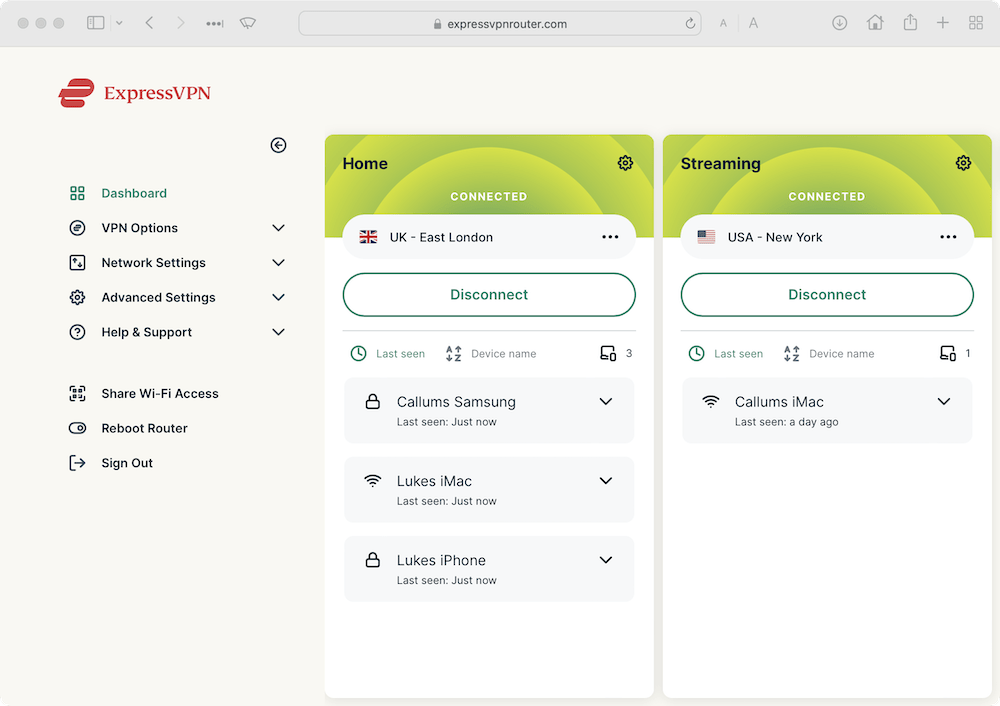
Aplikacja ExpressVPN dla routerów pozwala odblokować Netflixa na wszystkich Twoich urządzeniach.
Twoje domowe połączenie internetowe determinuje prędkość, z jaką będziesz w stanie streamingować.
Jeśli Twoje prędkości pobierania są niskie lub limitowane, lepiej skorzystaj z VPN-u lub narzędzia Smart DNS. Oglądanie Netflixa będzie trudne bez połączenia o prędkości wynoszącej co najmniej 10 Mb/s.
Ponadto domowy serwer VPN pozwala jedynie zmienić region Netflix na kraj Twojego zamieszkania. Nie odblokuje nowych regionów Netflixa jak usługa Smart DNS lub VPN.
Pomimo ograniczeń, utworzenie domowego serwera VPN to skuteczna metoda odblokowania swojej domowej biblioteki Netflixa z zagranicy bez konieczności kupowania płatnego VPN-u.
Jak zmienić region Netflix za pomocą domowego serwera VPN
UWAGA: Zanim zaczniesz, sprawdź, czy Twój domowy Internet ma statyczny lub dynamiczny adres IP. Jeśli jest on dynamiczny, musisz skonfigurować DDNS (dynamiczny system nazw domenowych), zanim przejdziesz dalej. Więcej na ten temat dowiesz się w naszym przewodniku na temat konfiguracji domowego serwera VPN.
Najłatwiejszy sposób, aby zmienia region Netflix za pomocą domowego serwera VPN to zakup routera z wbudowanym VPN-em. Oto jak to zrobić:
- Kup bezprzewodowy router, który obsługuje protokół OpenVPN i zainstaluj go w domu. Szukaj routerów, które reklamują się jako obsługujące VPN-y i potwierdź ich możliwości u sprzedawcy, zanim dokonasz zakupu. Tego rodzaju routery zwykle kosztują co najmniej 383,61 zł.
- Otwórz przeglądarkę na swoim urządzeniu streamingowym i wpisz adres IP LAN nowego routera w pasku wyszukiwania. W większości przypadków będzie to 192.168.0.1 lub 192.168.1.1. (Uwaga: W tej części nadal musisz korzystać ze swojej sieci domowej).
- Wpisz nazwę użytkownika oraz hasło routera w nowym okienku. Ponownie, w większości przypadków będzie to „admin” i „admin”, jeśli nie zostały przez Ciebie zaktualizowane wcześniej.
- Przejdź do sekcji ustawień. Czasem widnieje pod nazwą „Ustawienia zaawansowane”.
- Włącz opcję „Usługa VPN”. Upewnij się, że opcja umożliwiająca klientom korzystającym z połączenia VPN nieograniczony dostęp do Internetu jest włączona.
- Wybierz „Potwierdź” i „Zastosuj”.
- Znajdź plik konfiguracyjny oprogramowania VPN dla swojego urządzenia streamingowego (np. Windows, macOS, iPhone itp.) i pobierz go na swoje urządzenie. Możesz również pobrać pliki konfiguracyjne dla innych urządzeń, na których chcesz streamować, a następnie przenieść je na nie w późniejszym czasie.
- Teraz możesz łączyć się ze swoim domowym serwerem VPN (routerem), gdy jesteś z dala od swojej sieci domowej. Przeprowadź test szczelności VPN-u i sprawdź, czy nie ma innych problemów, zanim wyruszysz za granicę.
- Przejdź na stronę Netflixa na swoim urządzeniu streamingowym podczas połączenia z serwerem VPN. Powinien wyświetlać się katalog z kraju, w którym zlokalizowany jest Twój domowy serwer VPN.
WSKAZÓWKA EKSPERTA: Jeśli nie chcesz kupować nowego routera, możesz sflaszować swój dotychczasowy router za pomocą oprogramowania sprzętowego DD-WRT, Tomato lub OpenVRT całkowicie za darmo. Jeżeli zrobisz to prawidłowo, router będzie w stanie pomóc w stworzeniu serwera VPN, jak w krokach 2-9.
Opcjonalnie, możesz skonfigurować jeden ze swoich komputerów w domu do hostowania serwera VPN, a następnie połączyć go ze swoim urządzeniem do streamingu.
Możesz to zrobić za darmo. Nasz przewodnik na temat domowych serwerów VPN wyjaśnia, jak to zrobić na urządzeniach z systemem Windows, macOS oraz Raspberry Pi.
Minusem tej opcji jest konieczność upewnienia się, że komputer pozostanie włączony i aktywny przez cały czas Twojej podróży.
Jak zmienić region Netflix za darmo
Najlepszy sposób, aby zmienić region Netflix za darmo to skorzystanie z bezpłatnego VPN-u, który odblokowuje Netflixa.
W naszych testach streamingu niewiele darmowych VPN-ów działało, a te, które działały radziły sobie znacznie gorzej niż płatne usługi. Brakuje im również zaawansowanych funkcji streamingowych, takich jak Smart DNS.
Mimo tych ograniczeń odkryliśmy, że Windscribe i Privado VPN to dwa najlepsze darmowe VPN-y, które nadal mają dostęp do pewnych bibliotek Netflixa.
Windscribe odblokowuje obecnie 6 regionów Netflixa: Francję, Niemcy, Rumunię, Szwajcarię, Turcję i Wielką Brytanię.
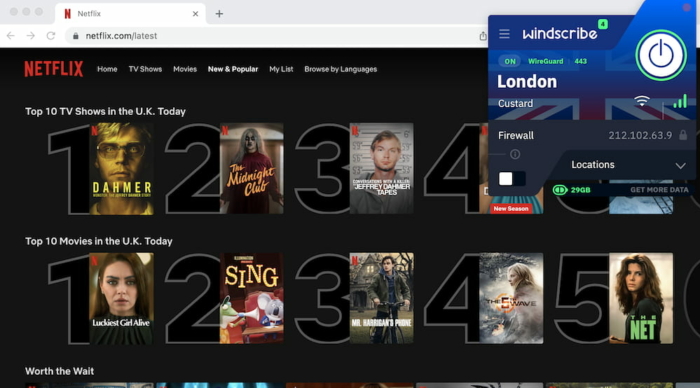
Windscribe Free działa z brytyjskim Netflixem.
Z drugiej strony Privado VPN odblokowuje brytyjską bibliotekę, ale co ważniejsze również amerykańską.
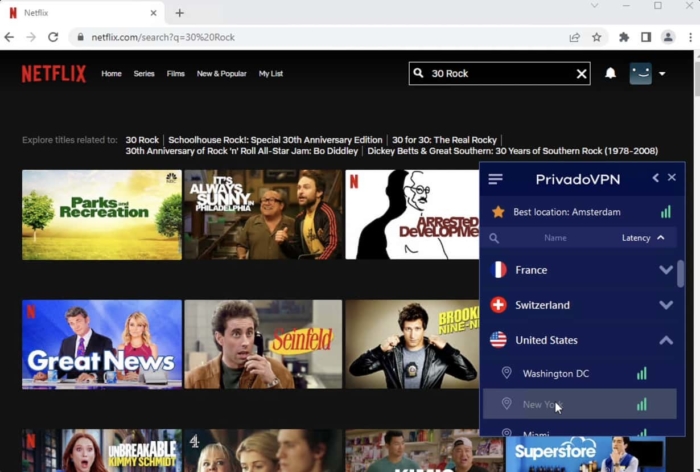
Darmowa wersja PrivadoVPN odblokowuje amerykańskiego Netflixa.
Należy pamiętać, że płatne VPN-y do Netflixa, takie jak ExpressVPN są w stanie odblokować o wiele więcej regionów danej platformy streamingowej niż darmowe. Ponadto oferują większe prędkości i są kompatybilne z większą liczbą urządzeń. Co jednak najważniejsze, płatne usługi VPN są jednymi z niewielu, które mogą odblokować polskiego Netflixa.
Możesz też zmienić region Netflixa za darmo za pośrednictwem serwera proxy, oprogramowania do kontroli pulpitu zdalnego lub domowego serwera VPN.
Jak jednak wyjaśniliśmy wcześniej, metody te mają pewne ograniczenia, dlatego nie będą optymalne dla wszystkich użytkowników.
WSKAZÓWKA EKSPERTA: VPN umożliwia nie tylko zmianę regionu Netflixa, ale również zakup gier komputerowych w niższych cenach poprzez zmianę Twojego regionu Steam.
Jak zmienić region Netflix na różnych urządzeniach
Bez względu na rodzaj urządzenia, najlepszy sposób, aby zmienić region Netflix, to skorzystanie z VPN-u lub proxy Smart DNS.
Najskuteczniejsza opcja zależy jednak od urządzenia, którego będziesz używać do streamingu.
VPN to najlepsza metoda, aby zmienić region Netflix na urządzeniach, które obsługują natywne aplikacje VPN, jak komputery stacjonarne, laptopy czy telefony. Dzięki jednej aplikacji możesz przełączać się między wieloma lokalizacjami VPN-u i zyskać dostęp do dziesiątek różnych bibliotek Netflixa.
Smart DNS działa lepiej na urządzeniach, które nie obsługują natywnych aplikacji VPN, takich jak Xbox, PlayStation, inteligentne telewizory lub pewne urządzenia streamingowe, jak Apple TV.
Niektóre urządzenia, np. Roku nie obsługują natywnych aplikacji VPN i nie pozwalają zmienić domyślnych ustawień DNS. W ich przypadku możesz zainstalować VPN na routerze.
Poniższa tabela informuje, która metoda zmiany regionu Netflixa będzie najlepsza w zależności od urządzenia. Aby uzyskać szczegółowe instrukcje instalacji, sprawdź nasze przewodniki na temat konfiguracji usług VPN.
| Urządzenie | Jak zmienić region Netflix |
|---|---|
| Amazon Firestick | Usługa VPN |
| Android | Usługa VPN |
| Apple TV | Usługa VPN |
| Chromecast z Google TV | Usługa VPN |
| Google Chromecast (Starsza wersja) | Router VPN |
| iPhone | Usługa VPN |
| MacOS | Usługa VPN |
| PS4/PS5 | Smart DNS |
| Roku | Router VPN |
| Samsung Smart TV | Smart DNS |
| Xbox One/Series X | Smart DNS |
| Windows | Usługa VPN |
WSKAZÓWKA EKSPERTA: Jeśli nie możesz odblokować Netflixa za pomocą powyższych metod, sprawdź nasz przewodnik na temat problemów z VPN-ami do Netflixa. Proponowane tam rozwiązania są przeznaczone dla użytkowników VPN-ów, ale większość przyda się również użytkownikom narzędzi Smart DNS.
Jak zmienić kraj rozliczenia na swoim koncie Netflix
Obecnie nie ma żadnego sposobu, aby zmienić region rozliczeniowy istniejącego konta na Netflixie.
Aby zmienić kraj rozliczenia konta Netflix, musisz zamknąć swoje bieżące konto i utworzyć nowe, powiązane z innym krajem. Aby to zrobić:
- Otwórz stronę Netflix.com w swojej przeglądarce.
- Kliknij rozwijane menu w prawym górnym rogu i wybierz konto.
- W sekcji Członkostwo i rozliczenia kliknij Anuluj członkostwo.
- Netflix poinformuje Cię o końcowej dacie okresu rozliczeniowego, czyli ostatnim dniu, w którym będziesz mieć dostęp do usługi.
- Kliknij Potwierdź anulowanie i poinformuj, dlaczego rezygnujesz z subskrypcji, jeśli chcesz.
- Po zakończeniu okresu rozliczeniowego zmień swój region Netflix za pomocą jednej z metod opisanych powyżej i utwórz nowe konto Netflix. Waluta, miesięczna cena subskrypcji oraz dostępne metody płatności dla nowego konta będą zależały od lokalizacji Twojego adresu IP w momencie rejestracji.
Nie musisz zmieniać kraju rozliczenia, jeśli próbujesz oglądać filmy lub seriale niedostępne w Twoim regionie. W tym celu użyj VPN-u lub proxy Smart DNS.


